重要なタスクに取り組んでいるとき、または友達とゲームや映画の最中にいるとき、最後に取得したいのはコンピューターのエラーです。さらに悪いのは、エラーの後に死のブルースクリーン (BSOD)が続く場合です。
BSODエラーはWindows10ユーザーにとって最大のペットの1つであり、次のようなさまざまな形式で発生します。 クロックウォッチドッグタイムアウトBSOD 、 ストップコードメモリ管理BSOD 、またはvideo_TDR_failure。
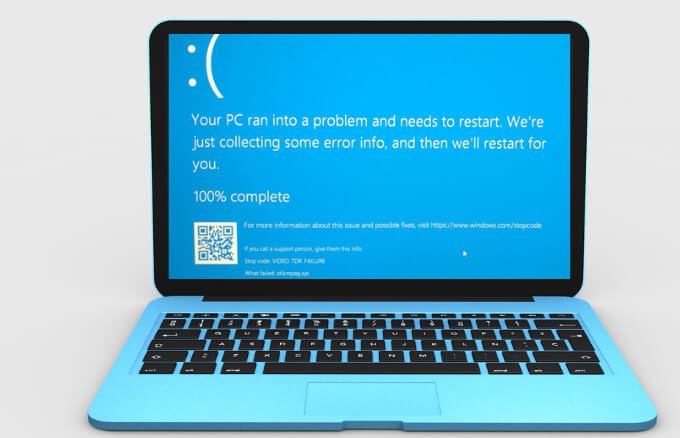
このガイドでは、Windows10でビデオtdr障害エラーを修正する方法について説明します。
ビデオTDR障害とは何ですか?
ほとんどのBSODエラー(停止エラー)は、コンピューターが予期せずシャットダウンまたは再起動する原因となる問題がある場合に発生する可能性があります。 。一部のBSODは、コンピュータのメモリの問題 、ハードドライブ、ドライバー、またはシステムファイルの破損の結果です。
video_TDR_failureBSODエラーは、他のBSODエラーと同様の方法で現れます。 Timeout、Detection and Recoveryの略であるTDRはWindowsコンポーネントであるため、video_TDR_failure BSODを取得すると、グラフィックまたはビデオカードが応答を停止し、Windowsも停止します。エラーを解決するには。
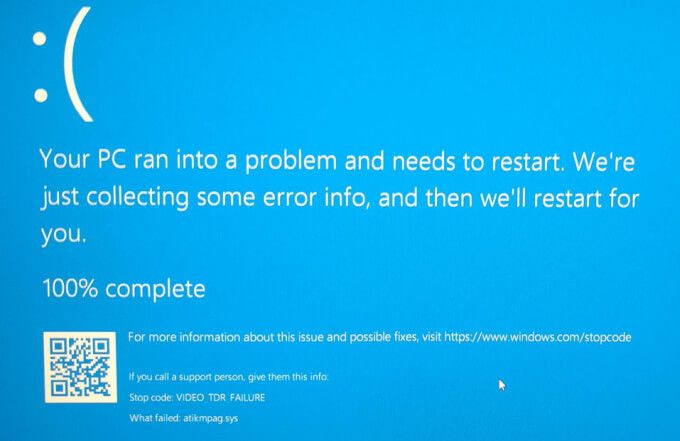
ビデオを再生しようとしてクラッシュした場合、デバイスに問題が発生し、再起動が必要であることを示すメッセージがブルースクリーンに表示される場合があります。
In_content_1 all:[300x250] / dfp:[640x360]->グラフィックカードによっては、エラーの名前が異なる場合があります。 NVIDIAカードの場合はnvlddmkm.sys、Intelカードはigdkmd64.sysとして表示され、AMDまたはATIカードの場合はatkimpag.sysと表示されます。
Windows10でのVideo_TDR_FailureBSODエラーの原因
video_TDR_failure BSODエラーは、Windows10のビデオスケジューラ内部エラーBSOD と同様のトリガーが原因で発生します。具体的には、ドライバーの更新後、オペレーティングシステムのアップグレード後、または自動更新後でも表示されます。
video_TDR_failureBSODエラーの主なトリガーには次のものがあります。
エラーの原因に関係なく、問題を解決してタスクに戻るためのトラブルシューティング手順をいくつか説明します。
Windows10でVideo_TDR_Failureを修正する方法
古いまたは互換性のないドライバーは、コンピューターでvideo_TDR_failureエラーが発生する最も一般的な理由の1つです。
ビデオドライバの更新
これを解決するには、次の手順を使用してグラフィックカードドライバを更新します。
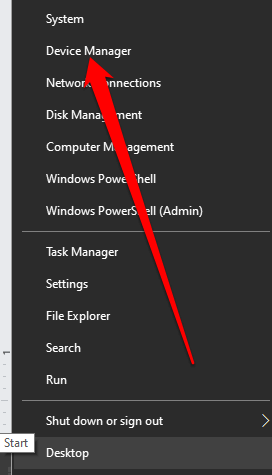
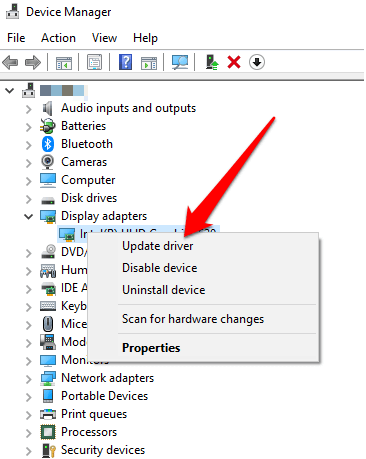
システムが最も多く検索します適切なビデオドライバをインストールして、自動的にインストールします。更新してインストールしたら、コンピュータを再起動して、BSODエラーが続くかどうかを確認します。
古いビデオドライバをロールバックするか更新します
グラフィックカードドライバを更新する場合は、更新をロールバックして、以前のバージョンのドライバを再インストールできます。
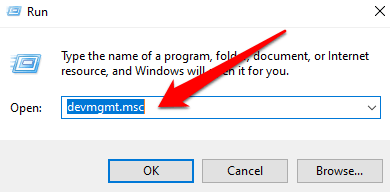
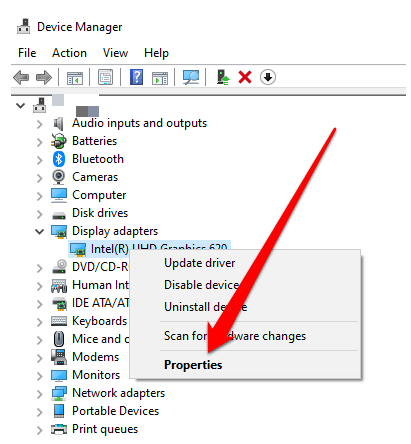
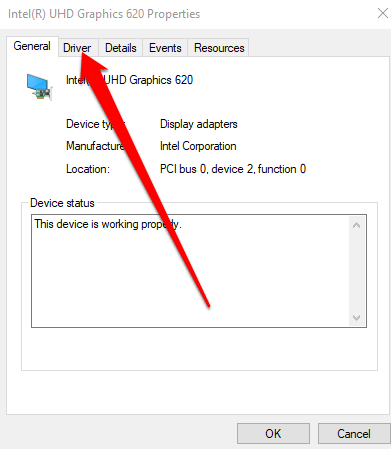
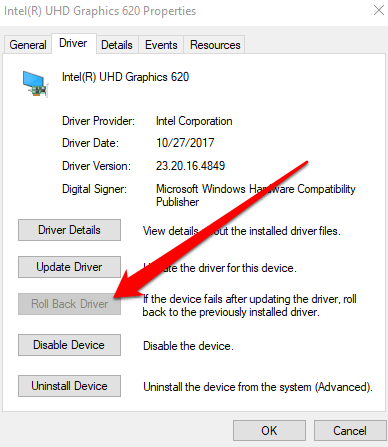
古いバージョンのビデオカードドライバに戻るには、手順:
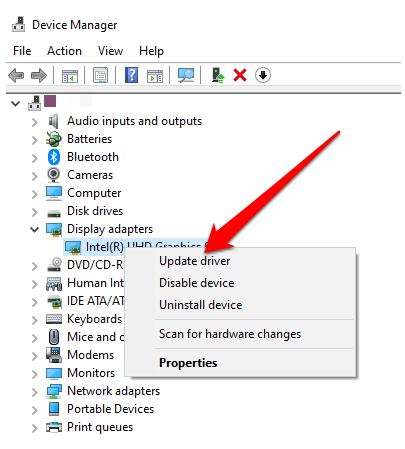
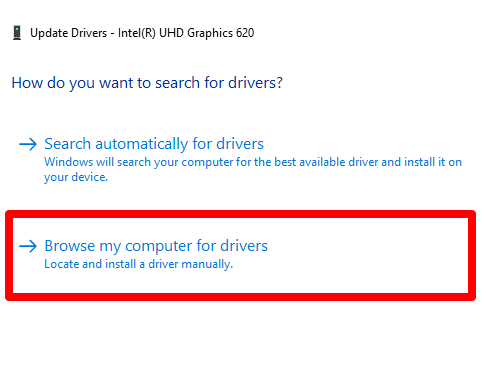
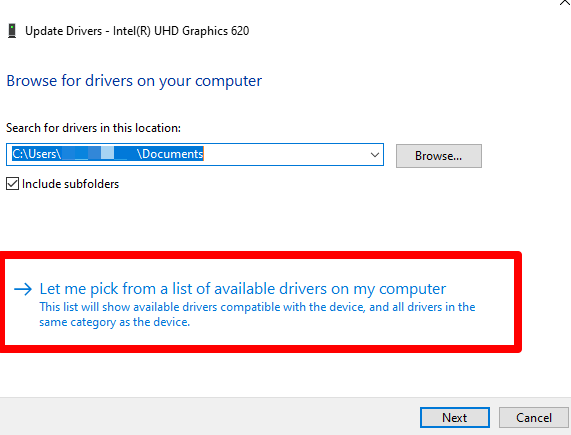
グラフィックドライバを無効にする
サードパーティのグラフィックと競合する場合がありますカードがエラーを引き起こす可能性があります。これを解決するには、カードの1つを無効にし、コンピューターのプライマリドライバーを用意します。たとえば、Intel PCのプライマリドライバとしてNVIDIAを使用する場合は、ネイティブのIntelグラフィックドライバを無効にして内部の競合を解消します。
ドライバを無効にするには、開始>デバイスマネージャー>ディスプレイアダプター、ドライバーを右クリックして[デバイスを無効にする]を選択します。
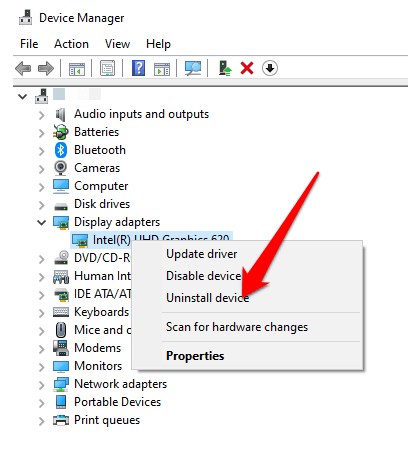
その他の方法
Video_TDR_FailureBSODエラーを取り除きます
このガイドを使用して、コンピューターのvideo_TDR_failureBSODエラーを解決できたと思います。その他のBSODエラーの詳細については、 不正なシステム構成情報のBSODエラーを修正する方法 およびストップコードの重要なプロセスを修正する方法がBSODで死亡しました のガイドを参照してください。
以下にコメントを残してお知らせください。